- 1,000以上のビデオやオーディオの形式に変換
- 動画をいれたら、最短1秒で変換可能!
- 一万以上のサイトから動画を高速ダウンロード
- そのままに品質で動画を圧縮
- DVD・Blu-ray・音楽CDを作成
- 画面録画・GIF作成・画像変換など高性能
iPhoneにMP3の音楽を変換して再生方法
屋外で音楽を楽しむのにもiPhoneを音楽プレイヤーとして使っている人は多いと思います。
SpotifyやApple Musicといったストリーミング配信をiPhoneで再生して楽しむことが多いですが、パソコンにあるお気に入りの音楽ファイルをiPhneに持ち出して楽しみたいと思うこともあるでしょう。
今回の記事ではパソコンにある音楽ファイルもしくはパソコンからアクセスできる音楽をiPhoneで再生できるようにMP3へ変換してiPhoneへ転送する方法を解説しています。
ストリーミング配信だけではなくもこだわりの音楽を楽しみたいという人には必見です。
part1.音楽をMP3に変換する方法
音楽をMP3に変換する方法を音源別に以下に説明していきます。
音楽をMP3へ変換する際にはソフトウェアが必要になりますが、今回は一番オススメのUniConverterで説明しています。
UniConverterはiSkysoft社が販売しているソフトウェアで音声変換だけではなく様々な形式の動画を変換したり編集したりできる便利なソフトウェアです。
UniConverter(スーパーメディア変換!)
- 30倍の超高速かつ高画質にビデオを変換可能
- 高画質HD,MP4,MOV,WMV,M2TS,VOB,VROなど、多種類形式の入力・出力に対応
- 100種類以上のWebサイトから動画をダウンロード可能
- DVDの抽出&変換&作成し、Youtubeなどの動画をDVDへ作成可能
- 編集機能でビデオをトリムしたり、回転したり、ビデオに透かし、字幕などを追加したりすることができます。
①DVDからの取り込みと変換
ライブなどをDVDで配布されたりしていますが、DVDに保存されている動画から音声のみを取り出してMP3へ変換することは簡単にできます。
DVDドライブが接続されているパソコンでUniConverterを起動します。左のメニューから「動画変換」を選択して、上部にある「DVD」アイコンをクリックするとDVDを認識して内容の情報が表示されます。
確認をして変換先をMP3に指定して「変換」を実行すると取り込みとMP3への変換が実行されます。
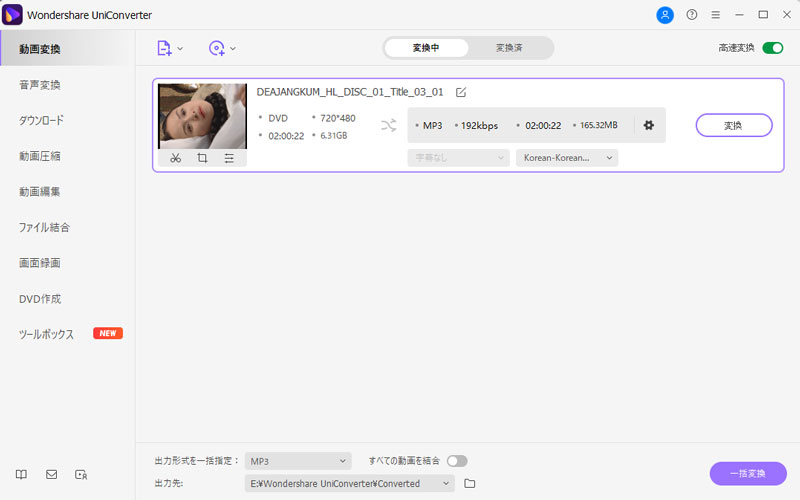
②YouTubeからの取り込みと変換
Youtube動画から音声だけを取り出してMP3へ変換するには次のように行います。
UniConverter 左側のメニューより、ダウンロードを選択します。次に「ダウンロードしてから変換」をオンにしてMP3を選択します。そして、YouTubeで対象となる動画のURLをコピーして上部にある「URLをペースト」をクリックすると自動的にURLを読み込んでダウンロード・MP3変換してくれます。
UniConverterでの操作は流れるようにスムースに実行してくれますので、不慣れな方でもすぐに使いこなせます。
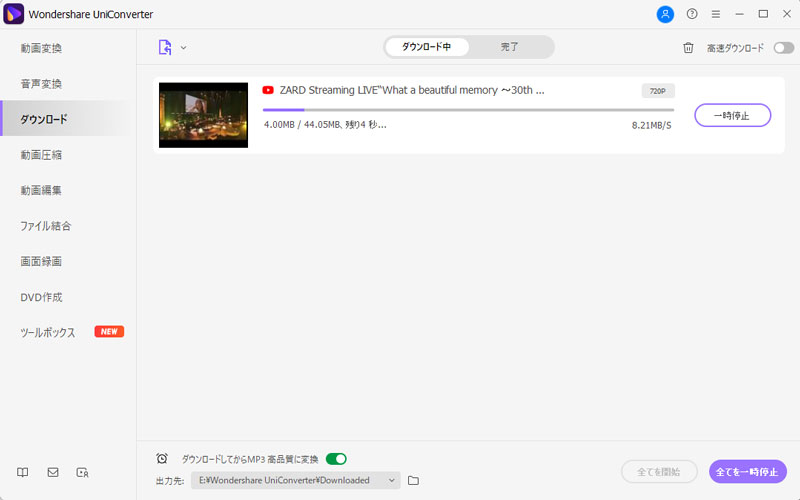
part2.変換したMP3をiPhoneに音楽を入れる方法
UniConverterの転送機能を使う方法
iPhoneへの転送でもっとも簡単な方法はUniConverterの転送機能を使う方法です。
事前にiPhoneとパソコンをLightningケーブルで接続しておきます。
UniConverterを起動して、左側のメニューから「ツールボックス」を選択します。
「転送」をクリックするとiPhoneとの接続が始まり接続が完了すると、「フォルダ」アイコンに転送したいMP3ファイルをドラッグすれば転送が実行できます。
アーティストや曲名などをタグ付けしたい場合は、転送の前に「メディアメタデータの修正」で設定をしておきます。
転送したデータはiOS標準の「ミュージック」を開くと表示されます。
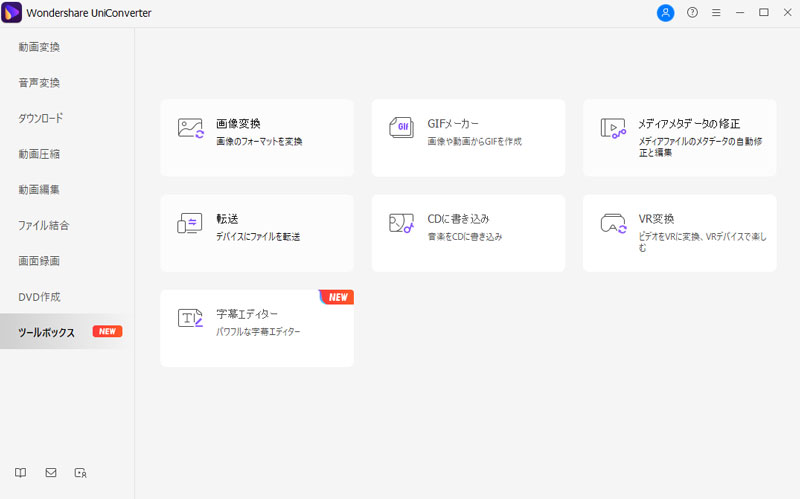
iTunesを使う方法
iTunesを使用してiPhoneへMP3ファイルを転送できます。
事前にiPhoneとパソコンは接続しておきます。
iTunesを起動して、転送したいMP3ファイルを取り込みます。
取り込んだ後に「同期」を行います。iPhoneとパソコンを同期させることによって、パソコン側に新たに追加されたMP3ファイルがiPhoneへも転送されることになります。
本方式でも取り込んだ後にアーティスト名などの追加修正はiTunesで行うことができますので、きちんと管理したい人は同期する前に実施するのがいいでしょう。
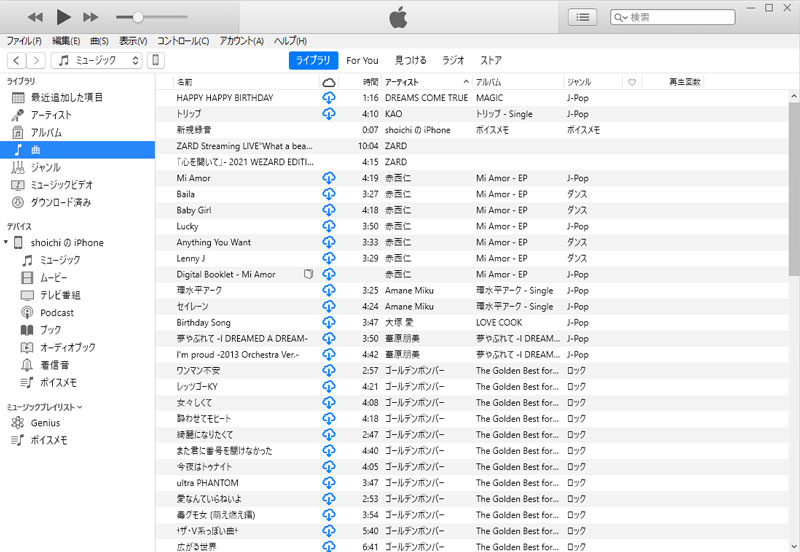
part3.DropBoxを利用する方法
Dropbox以外のiCloud、Google Drive、One Driveなどクラウドストレージを介してMP3ファイルを転送する方法です。
パソコンからMP3ファイルをDropBoxへアップロードします。iPhoneからはDropboxのアプリで該当するMP3を指定してファルを開けばプレイヤーが表示され再生されます。
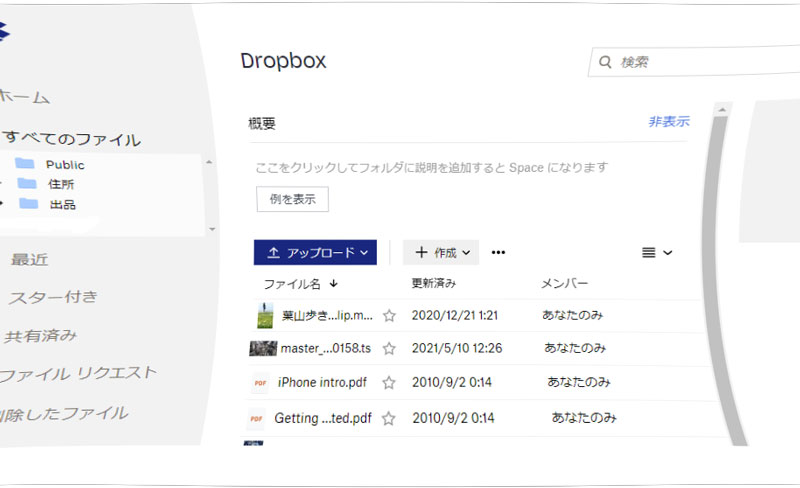
まとめ
今回の記事ではパソコンからiPhoneへMP3を変換し、転送する方法を解説しました。
UniConverterを利用すると一気通貫で行うことができますので、頻繁に行う人は時短にもなりますのでUniConverterはオススメです。
ぜひ、今回の記事を参考にしてパソコンにある、こだわりの音楽ファイルをiPhoneでも再生できるようにしてください。
